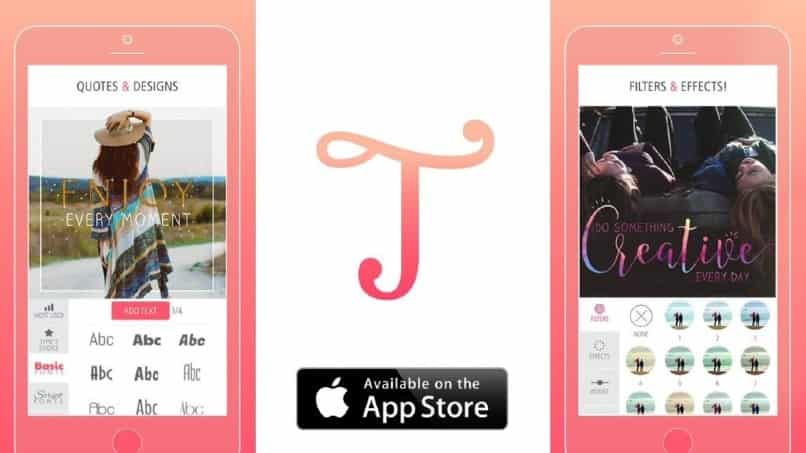
Dziś, choć prawdą jest, że istnieje wiele interesujących portali społecznościowych, widzimy, że te, które odnoszą sukcesy, to te, które pozwalają nam przesyłać zarówno obrazy, jak i tekst. ale wielu użytkowników się zastanawia Jak dodać tekst na zdjęciu lub obrazie na iPhonie lub Androidzie? aby móc szybko i bez komplikacji przesyłać swoje zdjęcia.
Oczywiście musimy porozmawiać przede wszystkim z platformami takimi jak Instagram czy Pinterest, które bazując na wykorzystaniu plików typu image, pozwalają nam przyciągnąć uwagę użytkowników którzy podążają za nami i innymi.
Teraz, jeśli zwrócisz uwagę, zauważysz, że te obrazy, które najbardziej udaje się zainteresować innych użytkowników, mają pewne elementy wspólne, takie jak zawierające zdania.
Te frazy lub tekst na obrazie są zwykle używane do przyciągnięcia uwagi dokładnie od innych osób, zmuszając ich do kliknięcia treści i uzyskania do nich dostępu w dowolnym momencie.
W związku z tym, o czym wspominamy, w poniższym artykule chcemy pokazać, jakie kroki należy wykonać, jeśli chcesz dodać tekst do obrazu z iPhone’a lub iPadabez konieczności korzystania z komputera lub czegoś podobnego.
12
Jak dodać tekst na iPhonie lub Androidzie?
Cóż, zanim zaczniemy od omawianego samouczka, musimy powiedzieć, że w przypadku tego typu procedury najprostszą rzeczą jest zawsze skorzystanie z niektórych aplikacji, które możemy znaleźć w App Store, sklep z aplikacjami dla urządzeń Apple.
I chociaż w naszych testach znaleźliśmy kilka przydatnych do dodawania tekstu do obrazów przed przesłaniem do mediów społecznościowych, wierzymy, że jeden z najlepszych jest bez wątpienia Typowyktóry zamierzamy polecić, możemy go również pobrać na Androida.
Stamtąd, aby wiedzieć jak szybko dodać tekst na zdjęciu lub obrazie na iPhonie lub Androidziemusisz wykonać następujące kroki:
- Włącz iPhone’a lub Androida tak, jak zawsze lub gdy urządzenie jest już włączone, wejdź do sklepu z aplikacjami
- Kiedy już jesteś w środku, wyszukaj w Finderze typową aplikację
- Pobierz program i poczekaj, aż się zainstaluje na Twoim urządzeniu. Ten proces zajmie tylko minutę
- Po zainstalowaniu aplikacji na komputerzeposzukaj ikony i uruchom ją tak jak każdą inną
- Zobaczysz, że wśród wielu opcji pojawia się Kamera, która nas interesuje. Wejdź do tej sekcji
- W tym momencie pojawi się nowe menu w dół ekranu
- wewnątrz tego Będziesz mógł wybrać jedną z dwóch opcji: Zrób zdjęcie lub wybierz z mojej rolki. W tym momencie musisz wybrać, czy chcesz dodać tekst do zdjęcia, które zrobiłeś wcześniej, czy zrobić to na zdjęciu, które robisz w tej chwili
- Kiedy masz obraz, stary czy nowy, musisz go oprawić, a następnie wybrać opcję Wybierz
- W tym momencie kliknij różne liczby, które pojawiają się pod obrazem, aby wybierz filtr, który na nim działa
- Już zdefiniowałeś filtr, który musisz nacisnąć na ikonie ołówka napisać tekst, który chcesz dodać do obrazu
- Po zakończeniu tekstu możesz spersonalizować zarówno jego wymiary, jak i rodzaj czcionki, której chcesz użyć
- Po zakończeniu tego procesu edycji obrazu przejdziesz do ostatnia sekcja, w której możesz zapisać wynik
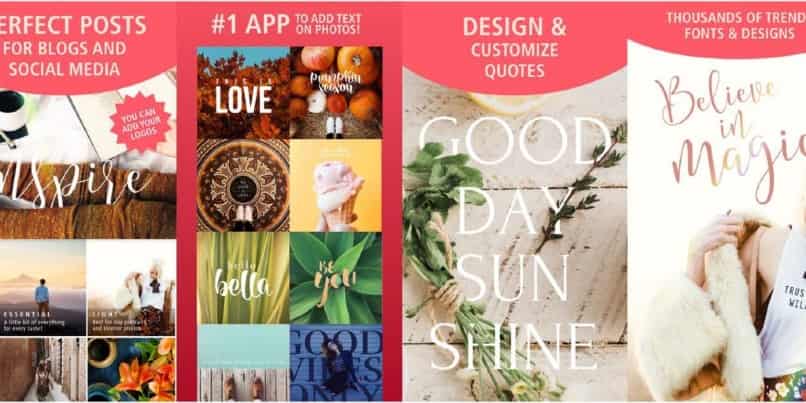
Po zakończeniu tej procedury, którą właśnie sprawdziliśmy, będzie można znaleźć ten nowy obraz w sekcji Galeria urządzenia, który zostanie utworzony specjalnie dla zdjęć obrabianych za pomocą tej aplikacji.
Kolejną ważną rzeczą, o której należy pamiętać, jest to nawet jeśli edytujesz zdjęcie, oryginał nie zostanie usunięty z urządzenia, ale będziesz mógł znaleźć oba obrazy w Galerii, gdy zechcesz ich użyć.
Radzimy mieć większe bezpieczeństwo w sieciach społecznościowych.
Jeśli posiadasz bardzo ważne informacje i zostały one utracone, zalecamy zablokowanie komputera, aby żadna inna osoba nie mogła korzystać z Twoich zasobów.

